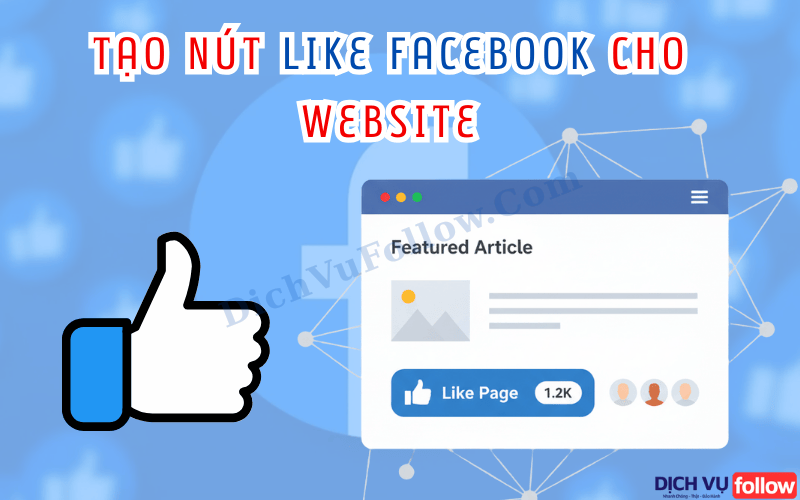Instagram là một trong những nền tảng mạng xã hội phổ biến nhất, nơi người dùng chia sẻ những bức ảnh đẹp mắt, từ khoảnh khắc đời thường đến các tác phẩm nghệ thuật chuyên nghiệp. Tuy nhiên, Instagram không cung cấp tính năng tải ảnh trực tiếp, khiến nhiều người gặp khó khăn khi muốn lưu lại hình ảnh yêu thích. May mắn thay, có nhiều cách đơn giản để tải ảnh từ Instagram về điện thoại hoặc máy tính một cách nhanh chóng và an toàn.
Bài viết này sẽ hướng dẫn bạn từng bước các phương pháp hiệu quả, cập nhật mới nhất năm 2025, cùng với phần FAQ để giải đáp các thắc mắc phổ biến.
Tại Sao Bạn Nên Tải Ảnh Từ Instagram?
Ảnh trên Instagram không chỉ mang tính thẩm mỹ mà còn chứa đựng giá trị cảm xúc và sáng tạo. Dưới đây là những lý do phổ biến khiến bạn muốn tải ảnh từ Instagram:

- Lưu giữ kỷ niệm: Giữ lại những bức ảnh ý nghĩa từ bạn bè, gia đình hoặc người nổi tiếng.
- Lấy cảm hứng sáng tạo: Sử dụng ảnh để học cách chụp, chỉnh sửa hoặc áp dụng cho các dự án cá nhân.
- Chia sẻ trên nền tảng khác: Đăng lại ảnh lên Pinterest, WhatsApp hoặc dùng làm hình nền.
- Xem ngoại tuyến: Lưu ảnh để xem khi không có kết nối internet.
Hãy cùng khám phá các phương pháp tải ảnh Instagram dễ dàng và hiệu quả nhất!
5 Cách Tải Ảnh Từ Instagram Nhanh Chóng Và Hiệu Quả
Dưới đây là các phương pháp phổ biến để tải ảnh từ Instagram về điện thoại (Android, iOS) hoặc máy tính, sử dụng các công cụ và mẹo được cập nhật mới nhất.
Tải Ảnh Instagram Bằng Công Cụ Trực Tuyến
Công cụ trực tuyến là cách nhanh nhất và tiện lợi nhất để tải ảnh Instagram mà không cần cài đặt phần mềm. Một số trang web uy tín bao gồm DownloadGram, SaveFrom.net, và Inflact.
Bước 1: Sao chép liên kết ảnh
- Mở ứng dụng Instagram trên điện thoại hoặc truy cập Instagram qua trình duyệt.
- Tìm bài đăng chứa ảnh cần tải, nhấn vào biểu tượng ba chấm (⋮) ở góc trên bên phải.
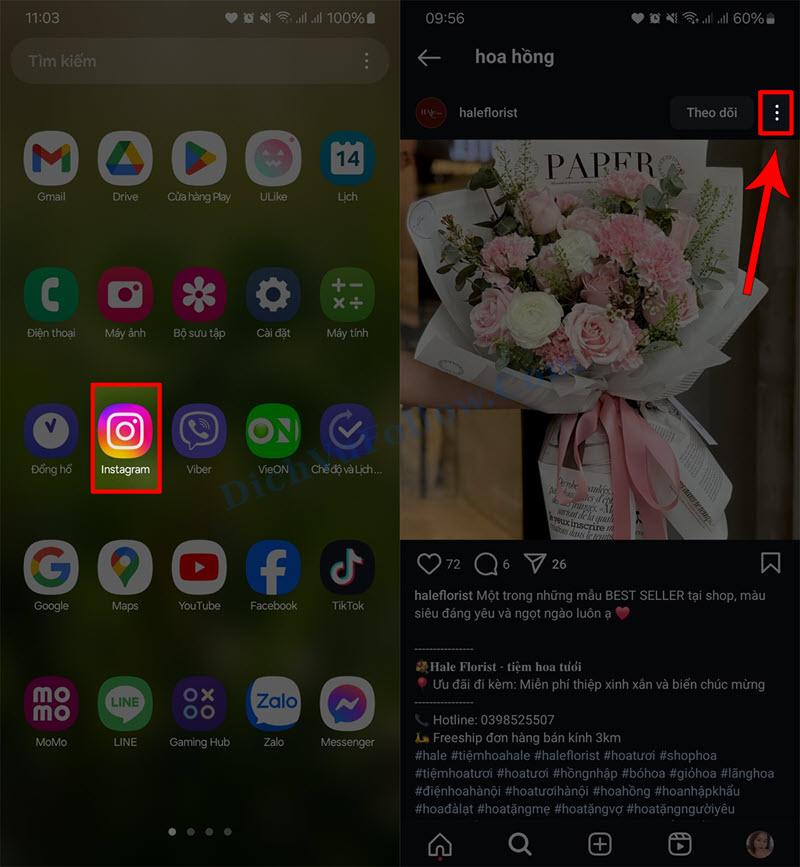
- Chọn “Sao chép liên kết” (Copy Link).
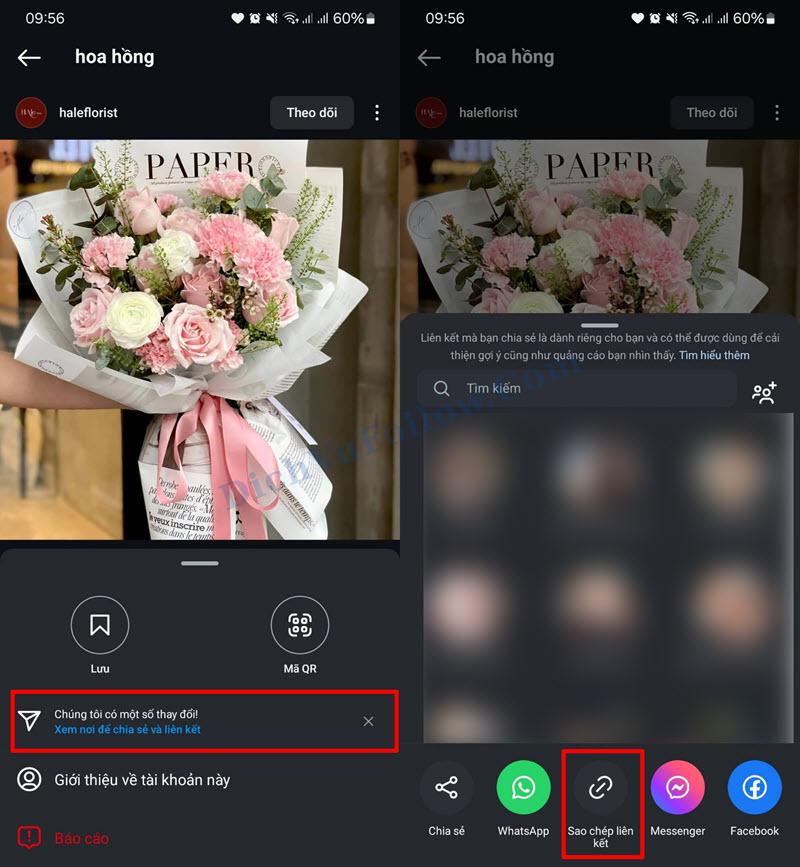
Bước 2: Truy cập công cụ tải
- Mở trình duyệt (Chrome, Safari, Firefox) và truy cập một trang web như DownloadGram, IG1s hoặc SaveFrom.net.
- Dán liên kết bài đăng vào ô nhập liệu trên trang web.
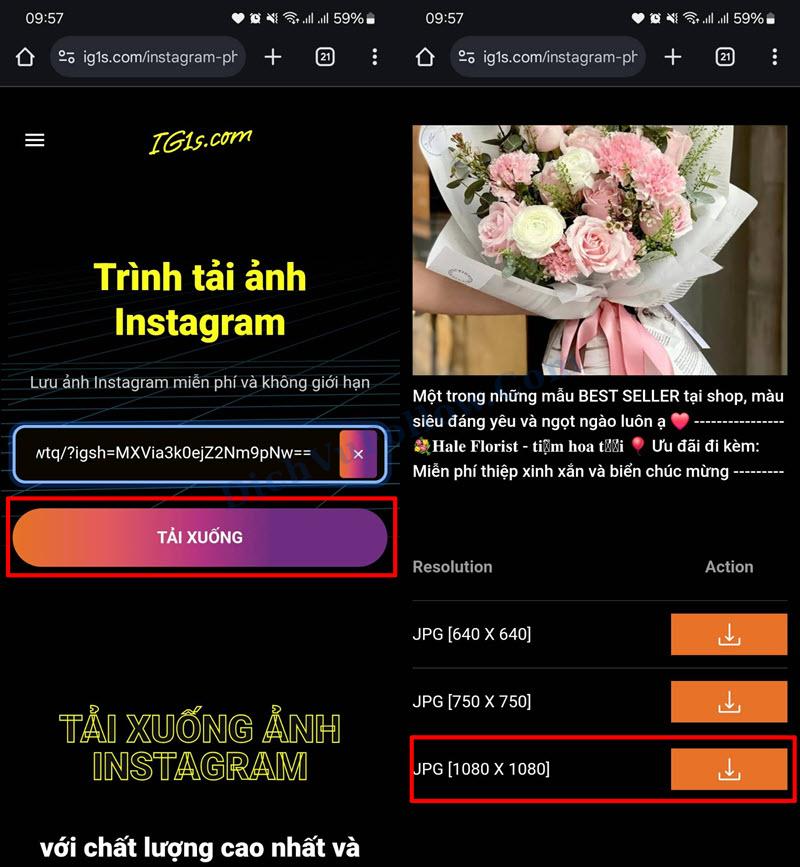
Bước 3: Tải ảnh
- Nhấn nút “Tải xuống” hoặc “Download”. Công cụ sẽ xử lý và cung cấp liên kết tải ảnh.
- Lưu ảnh về thư viện ảnh (điện thoại) hoặc thư mục tải xuống (máy tính).
Ưu điểm:
- Không cần cài đặt ứng dụng.
- Tương thích với mọi thiết bị (điện thoại, tablet, máy tính).
- Thao tác nhanh, chỉ mất vài giây.
Nhược điểm:
- Một số trang web có quảng cáo gây phiền hà.
- Cần kết nối internet ổn định.
Mẹo: Nếu bạn muốn tăng tương tác cho bài đăng của mình sau khi tải ảnh, hãy xem hướng dẫn tăng like Instagram để thu hút nhiều lượt yêu thích hơn.
Sử Dụng Ứng Dụng Tải Ảnh Instagram
Nếu bạn thường xuyên tải ảnh từ Instagram, các ứng dụng như InstaSave, Photo Downloader for Instagram, hoặc FastSave là lựa chọn lý tưởng.
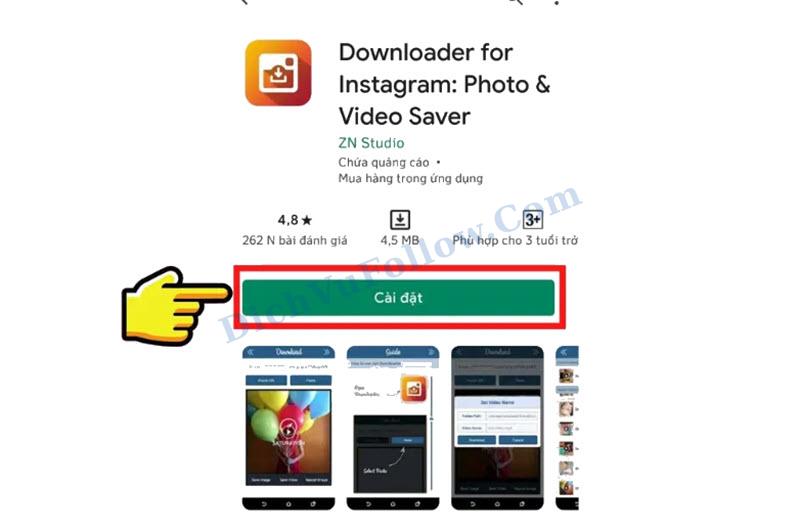
Hướng dẫn sử dụng:
- Cài đặt ứng dụng: Tải ứng dụng từ Google Play Store (Android) hoặc App Store (iOS).
- Sao chép liên kết: Mở Instagram, sao chép liên kết bài đăng chứa ảnh như hướng dẫn ở trên.
- Tải ảnh: Mở ứng dụng, dán liên kết và nhấn nút tải. Ảnh sẽ được lưu vào thư viện ảnh hoặc thư mục tải xuống.
Lưu ý:
- Chỉ tải ứng dụng từ nguồn chính thức để đảm bảo an toàn.
- Kiểm tra quyền truy cập của ứng dụng để tránh rủi ro bảo mật.
Tải Ảnh Instagram Bằng Chụp Màn Hình
Chụp màn hình là cách đơn giản nhất nếu bạn chỉ cần ảnh nhanh mà không muốn dùng công cụ bên thứ ba:
- Chụp màn hình: Mở ảnh trên Instagram và nhấn tổ hợp phím chụp màn hình (thường là nút nguồn + giảm âm lượng trên điện thoại).
- Cắt ảnh: Sử dụng công cụ chỉnh sửa ảnh tích hợp trên điện thoại để cắt bỏ các phần không cần thiết, như thanh công cụ Instagram.
- Lưu ảnh: Lưu ảnh vào thư viện ảnh.
Ưu điểm:
- Không cần công cụ hoặc phần mềm bổ sung.
- Phù hợp cho ảnh trong Stories hoặc bài đăng đơn giản.
Nhược điểm:
- Chất lượng ảnh có thể thấp hơn so với tải trực tiếp.
- Cần chỉnh sửa để loại bỏ các phần thừa.
Tải Ảnh Instagram Trên Máy Tính
Nếu bạn sử dụng Instagram trên trình duyệt máy tính, có thể tải ảnh bằng tiện ích mở rộng hoặc công cụ trực tuyến:
- Tiện ích mở rộng: Các tiện ích như “Downloader for Instagram” trên Chrome hoặc Firefox cho phép tải ảnh chỉ với một cú nhấp chuột.
- Công cụ trực tuyến: Sử dụng các trang web như DownloadGram hoặc SaveFrom.net để dán liên kết và tải ảnh.
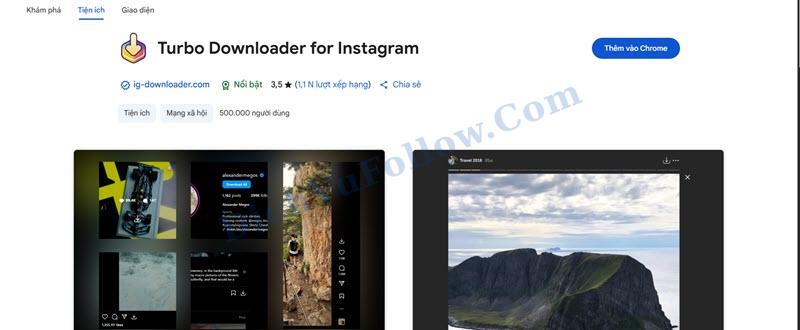
Hướng dẫn:
- Sao chép liên kết bài đăng từ Instagram.
- Dán vào công cụ trực tuyến hoặc sử dụng tiện ích để tải ảnh về máy tính.
Tải Ảnh Từ Stories Instagram
Stories Instagram chỉ tồn tại trong 24 giờ, nhưng bạn vẫn có thể lưu ảnh từ Stories bằng các công cụ như StorySaver hoặc Inflact:
- Nhập tên người dùng hoặc sao chép liên kết Story (nếu có).
- Chọn ảnh từ Story cần tải và lưu về thiết bị.
Mẹo: Để chia sẻ lại ảnh từ Stories một cách hợp lý, hãy tham khảo hướng dẫn reup Story trên Instagram để đảm bảo không vi phạm bản quyền.
Lưu Ý Quan Trọng Khi Tải Ảnh Instagram
Khi tải ảnh từ Instagram, hãy lưu ý những điều sau để đảm bảo an toàn và tuân thủ quy định:
- Tôn trọng bản quyền: Chỉ sử dụng ảnh cho mục đích cá nhân. Nếu muốn đăng lại hoặc sử dụng thương mại, hãy xin phép chủ sở hữu.
- Chọn nguồn uy tín: Sử dụng công cụ hoặc ứng dụng từ nguồn đáng tin cậy để tránh malware hoặc lừa đảo.
- Chất lượng ảnh: Kiểm tra tùy chọn chất lượng trước khi tải để đảm bảo ảnh có độ phân giải cao nhất.
- Chính sách Instagram: Tải ảnh không đúng cách có thể vi phạm chính sách của Instagram. Hãy sử dụng công cụ một cách có trách nhiệm.
Câu Hỏi Thường Gặp (FAQs)
Kết Luận
Tải ảnh từ Instagram về điện thoại hoặc máy tính giờ đây trở nên dễ dàng với các công cụ trực tuyến, ứng dụng chuyên dụng, và mẹo thủ công như chụp màn hình. Dù bạn muốn lưu ảnh để làm kỷ niệm, lấy cảm hứng, hay chia sẻ trên các nền tảng khác, các phương pháp trên đều đảm bảo nhanh chóng, an toàn và hiệu quả. Hãy luôn tôn trọng bản quyền và sử dụng công cụ từ nguồn uy tín để bảo vệ thiết bị của bạn.
Để khám phá thêm các mẹo sử dụng Instagram, hãy ghé thăm dichvufollow.com để tìm hiểu cách tăng tương tác, tải video, hoặc sử dụng các bộ lọc Instagram độc đáo. Chúc bạn thành công trong việc lưu giữ những bức ảnh yêu thích từ Instagram!